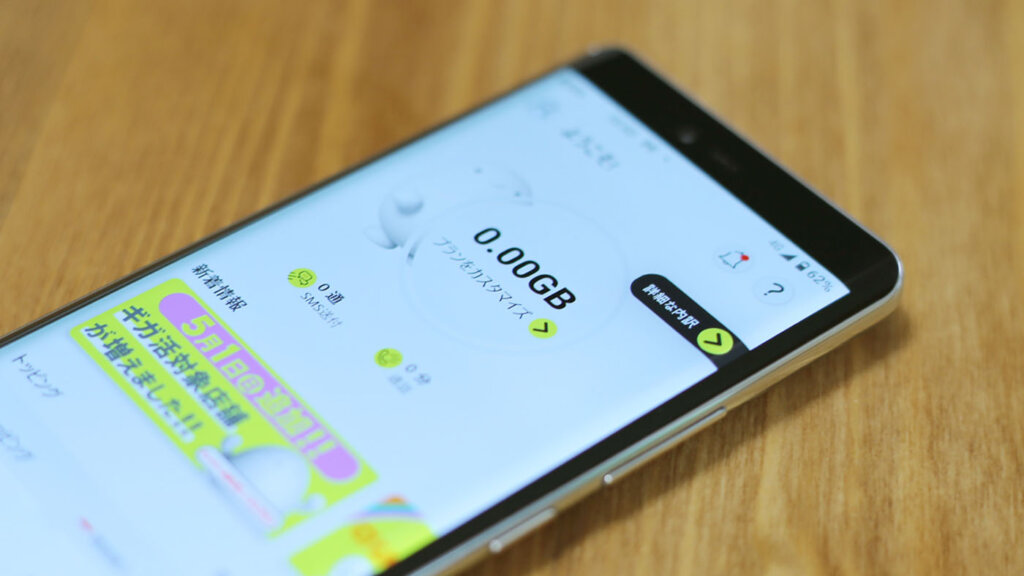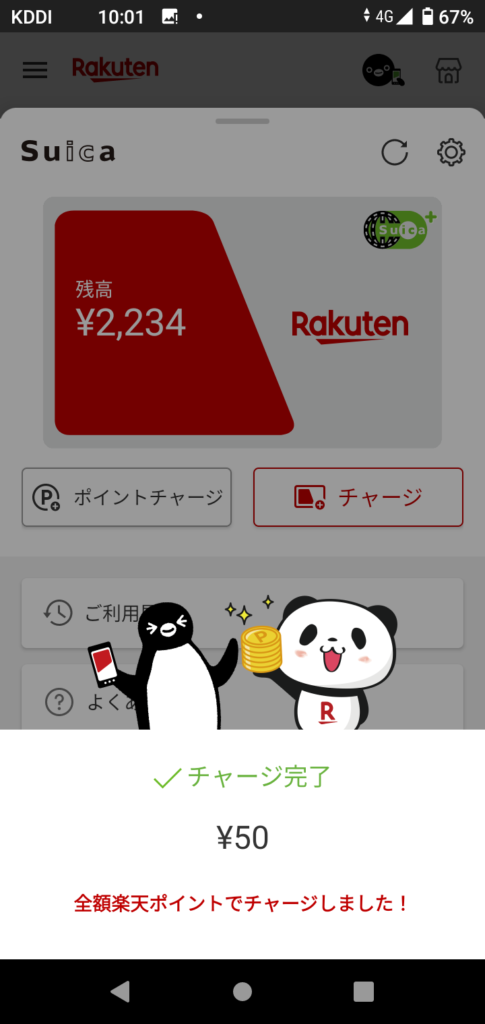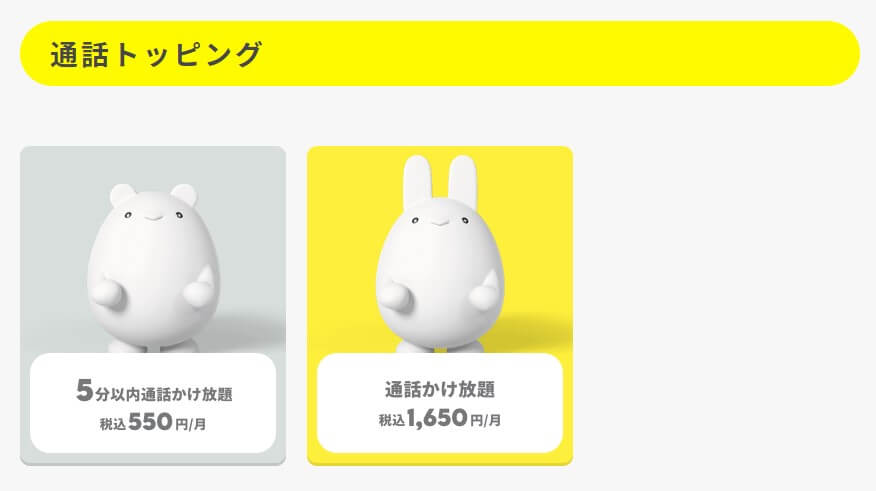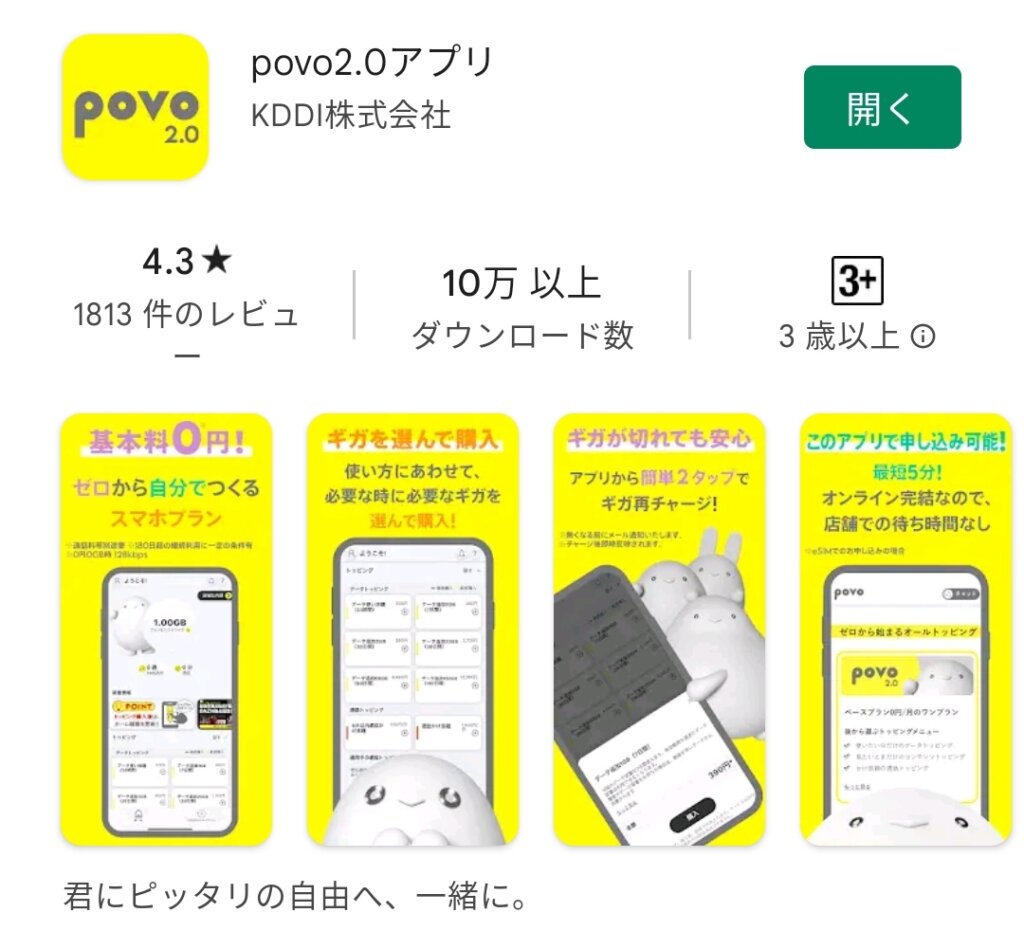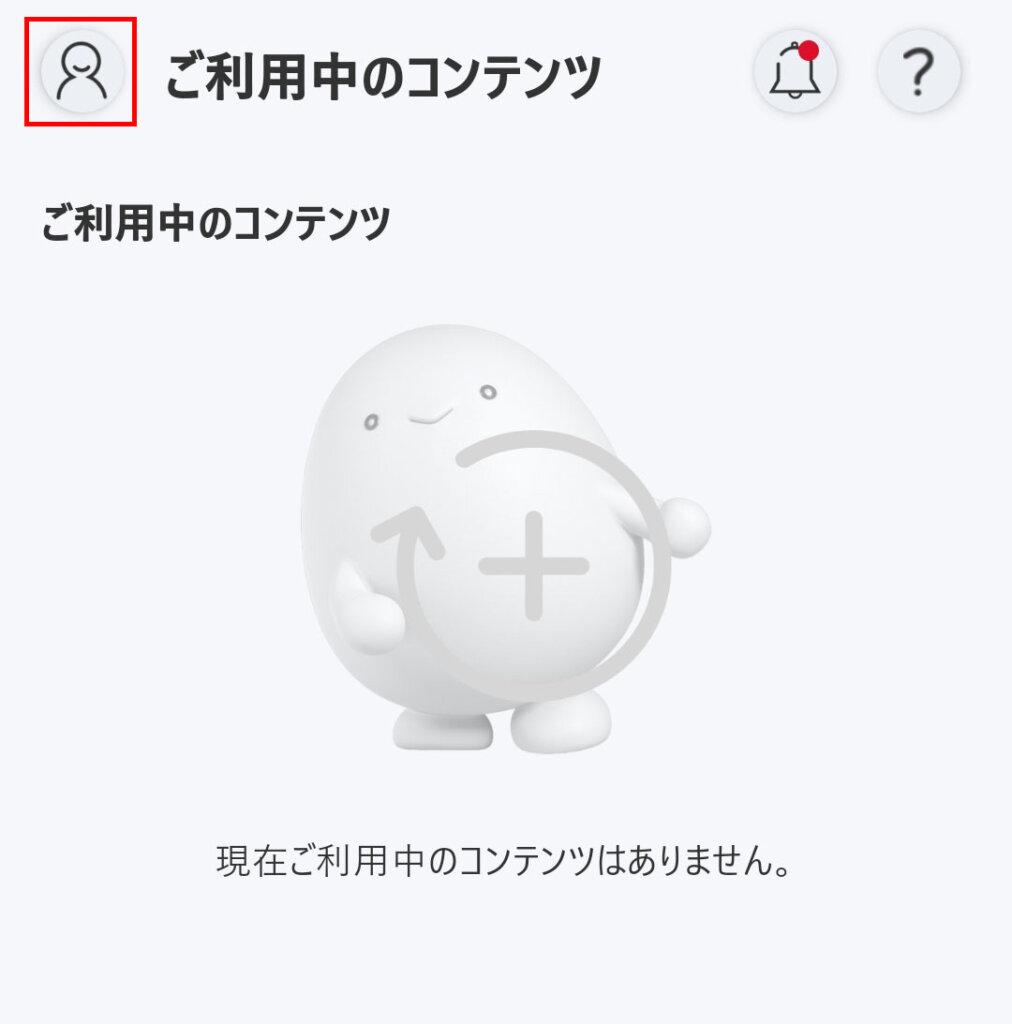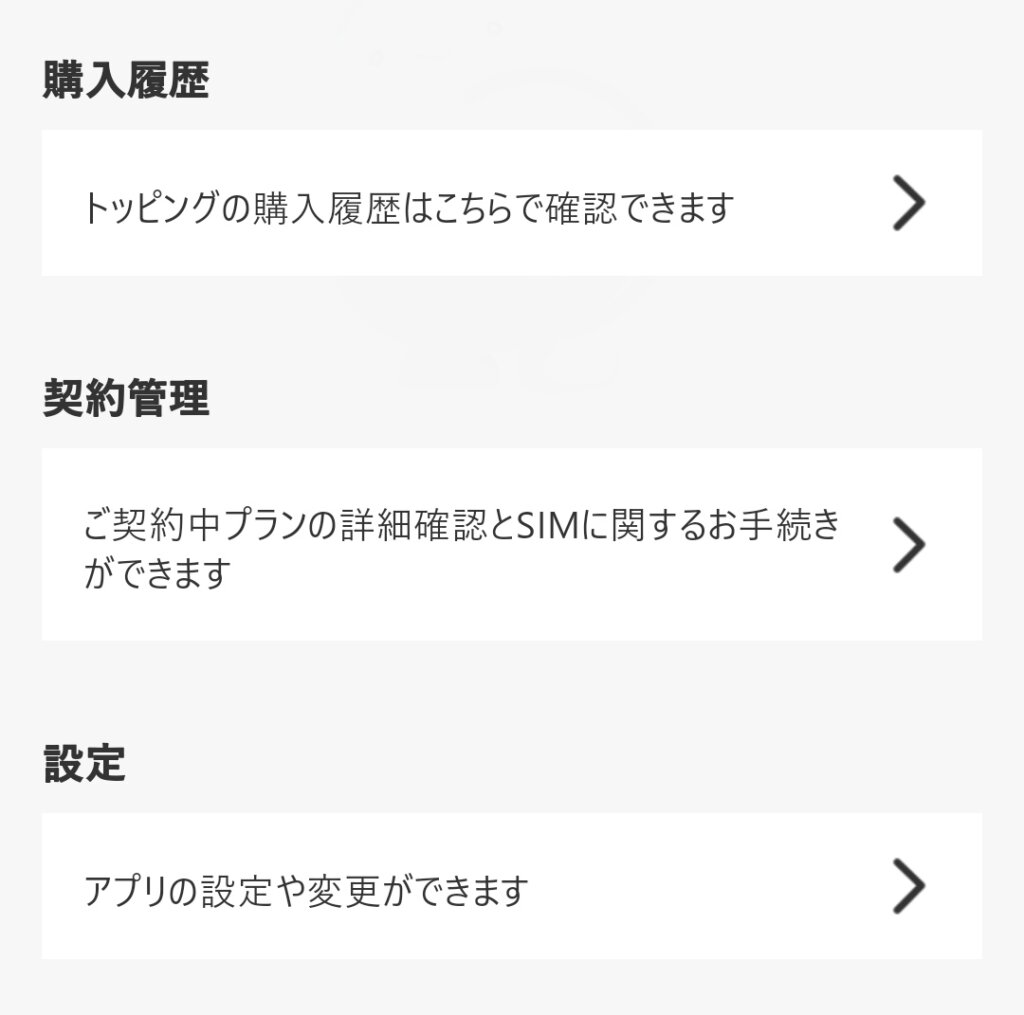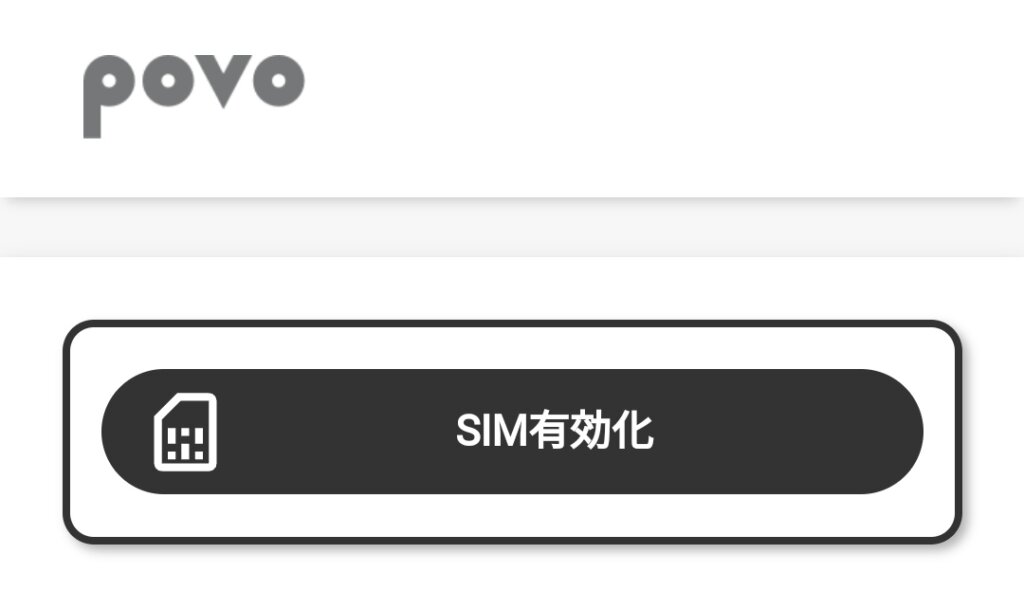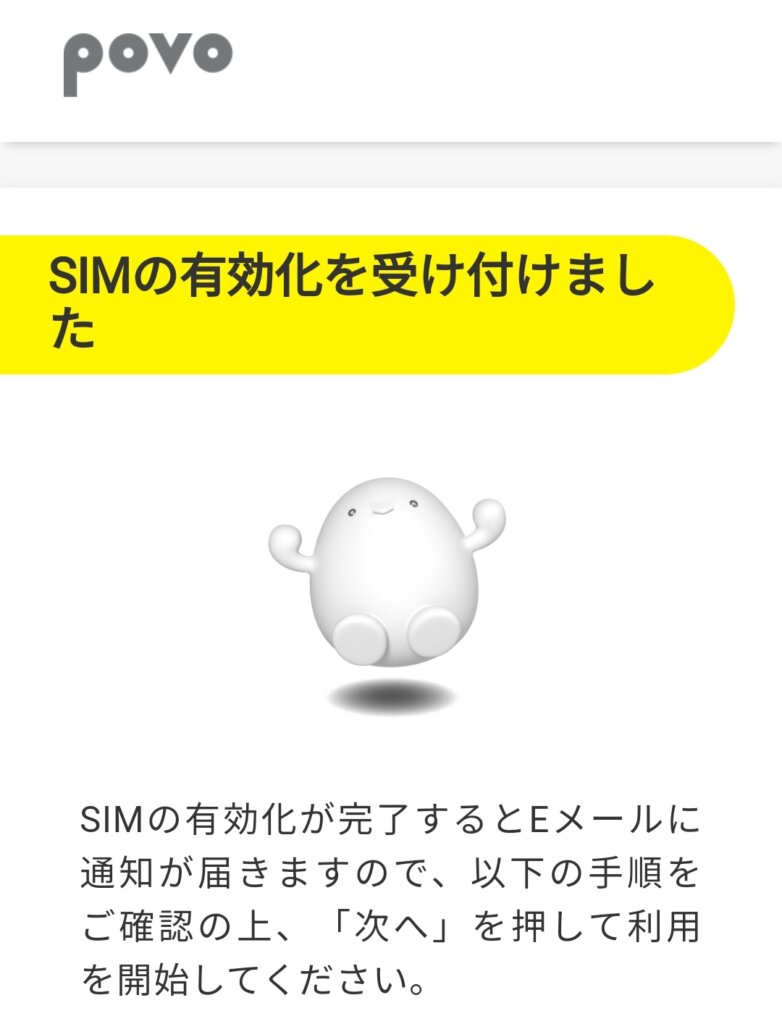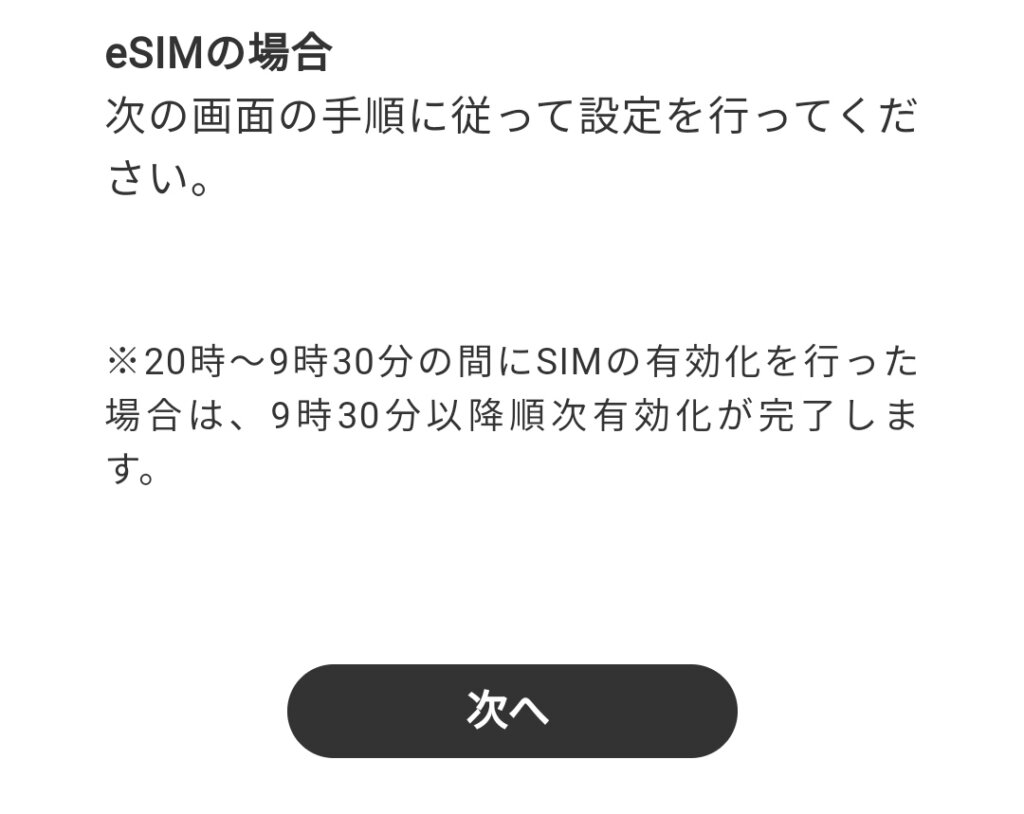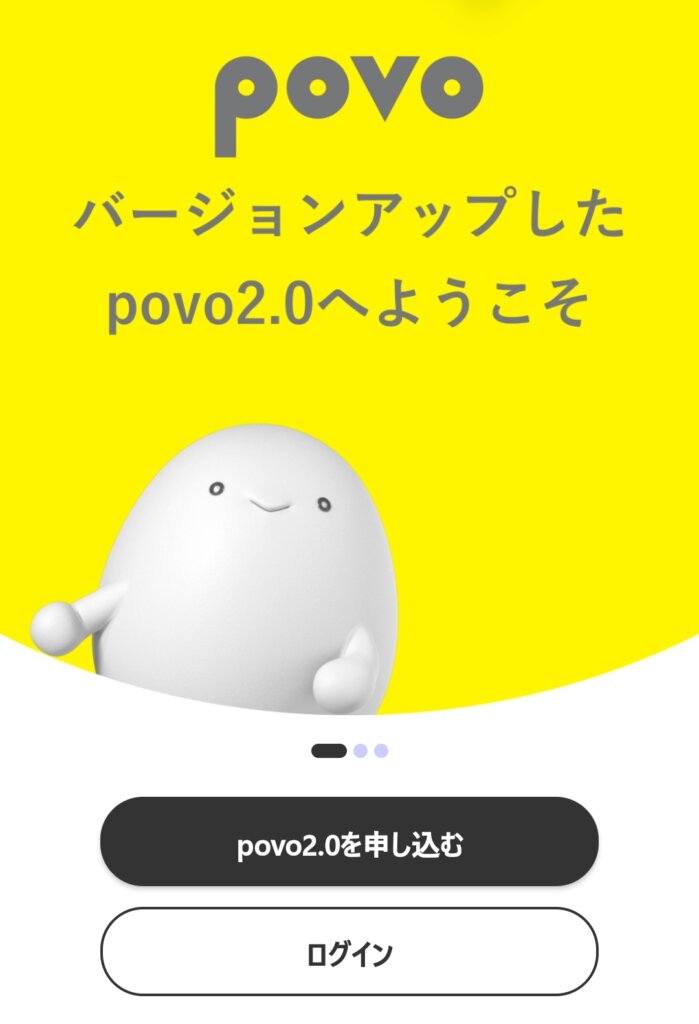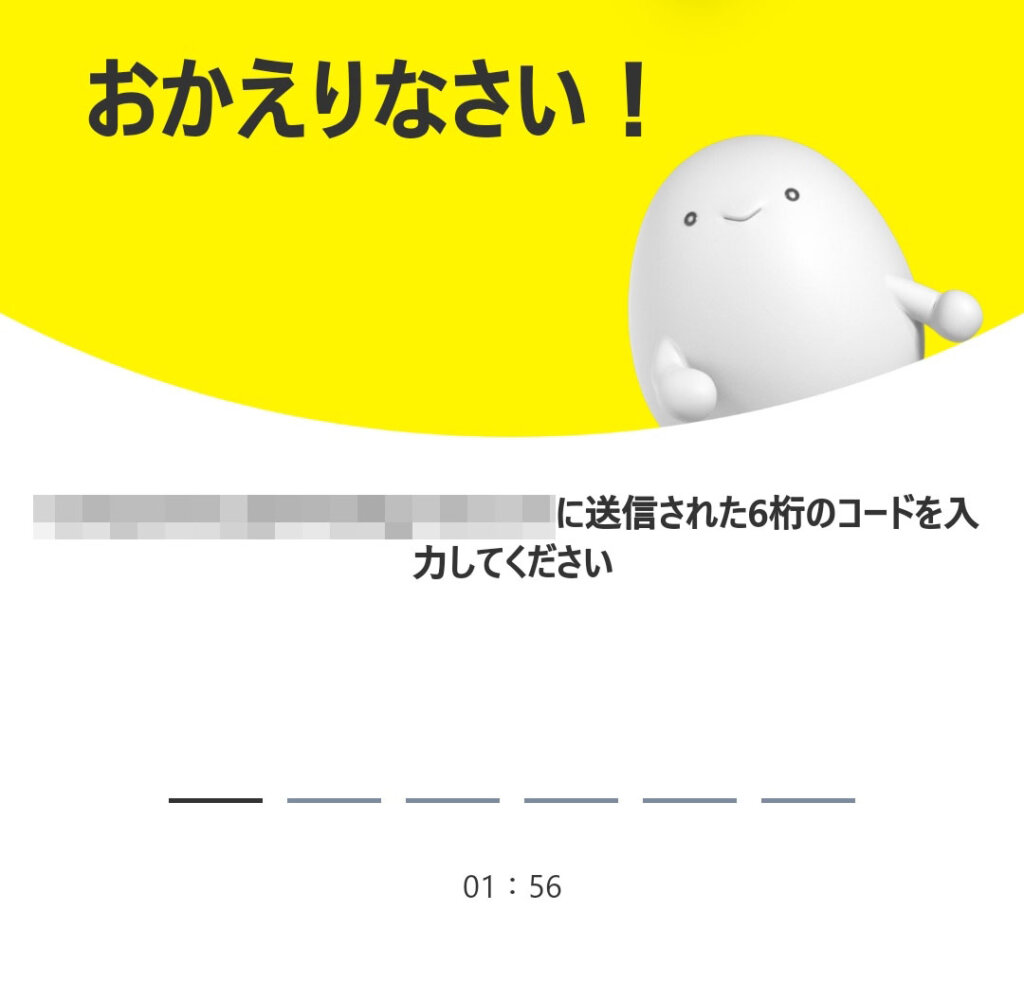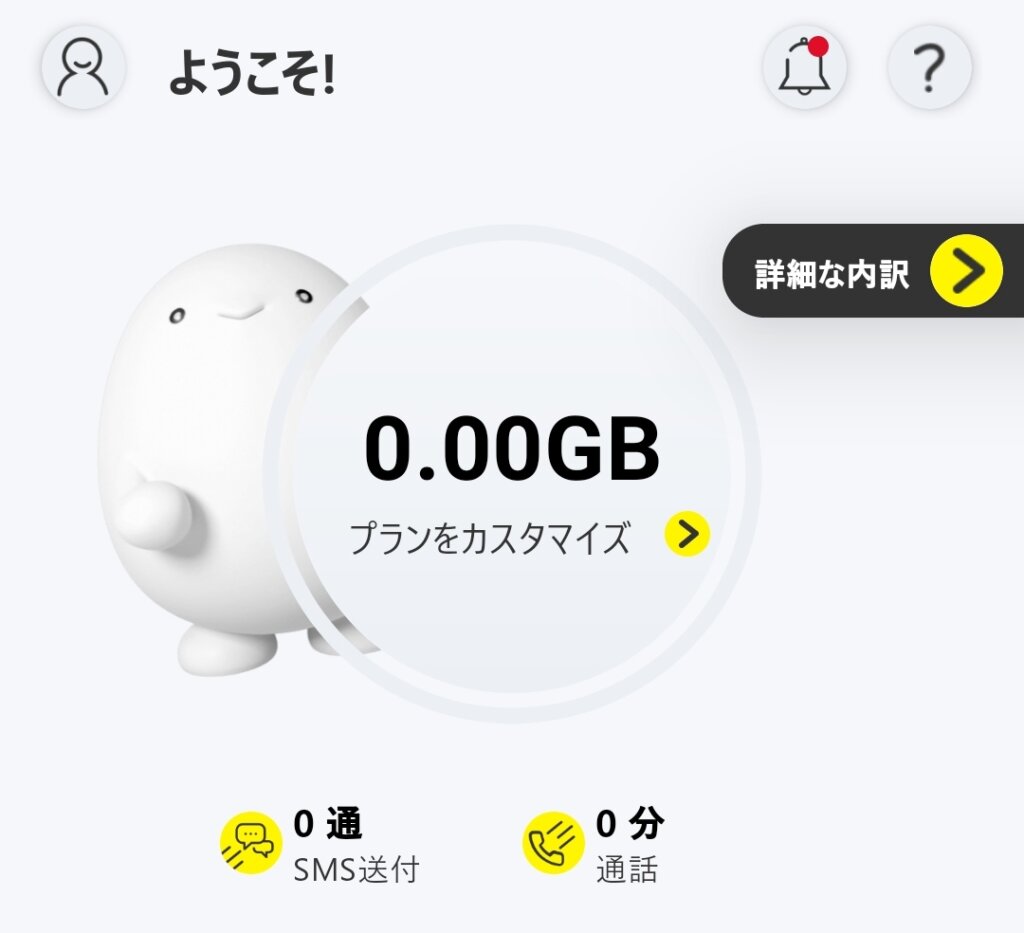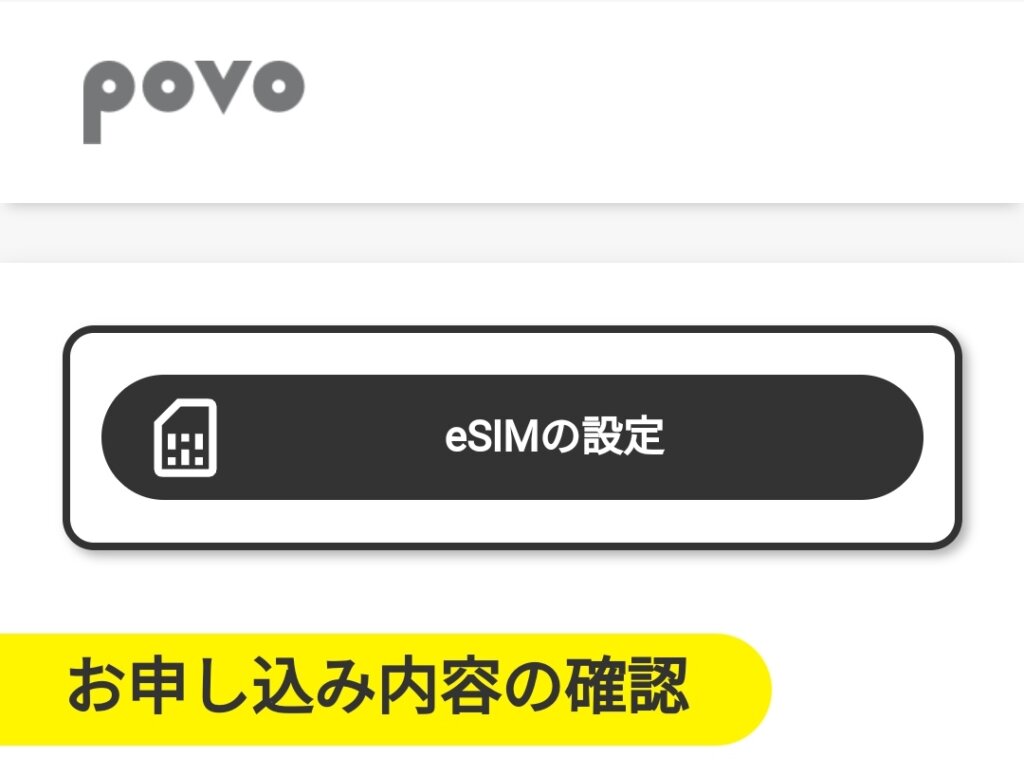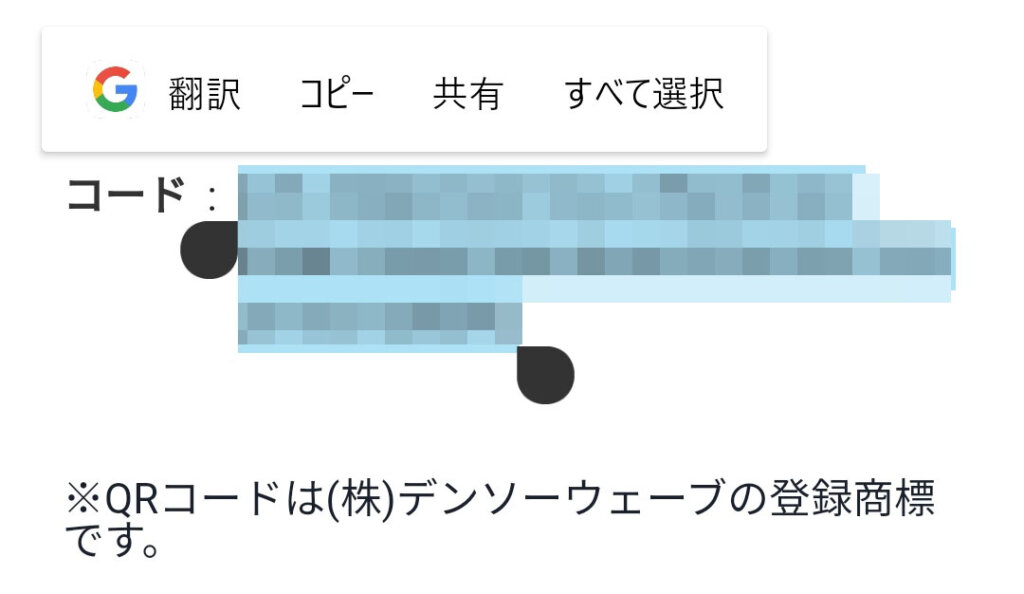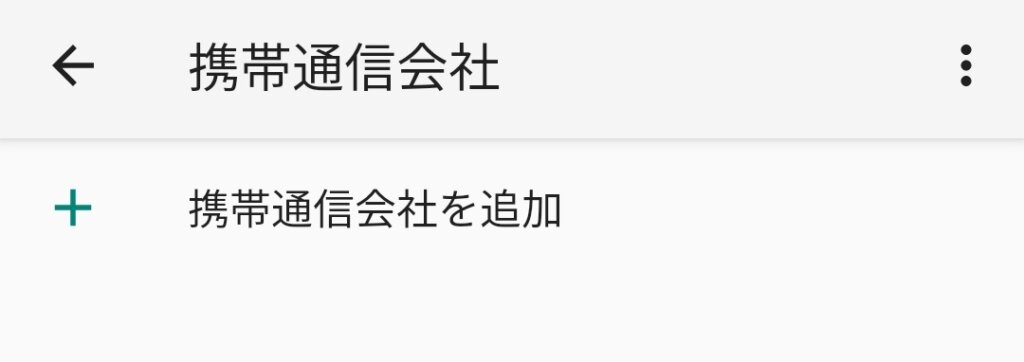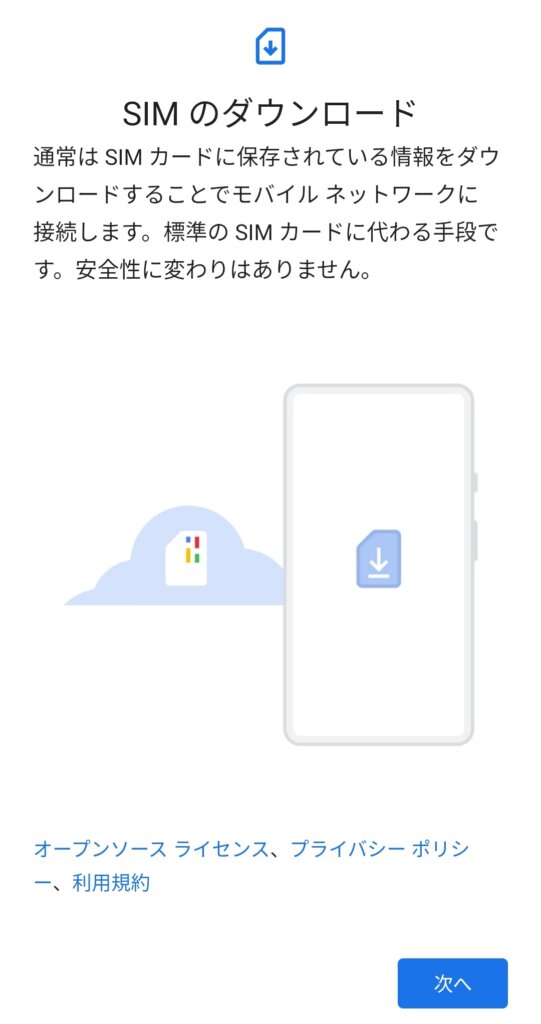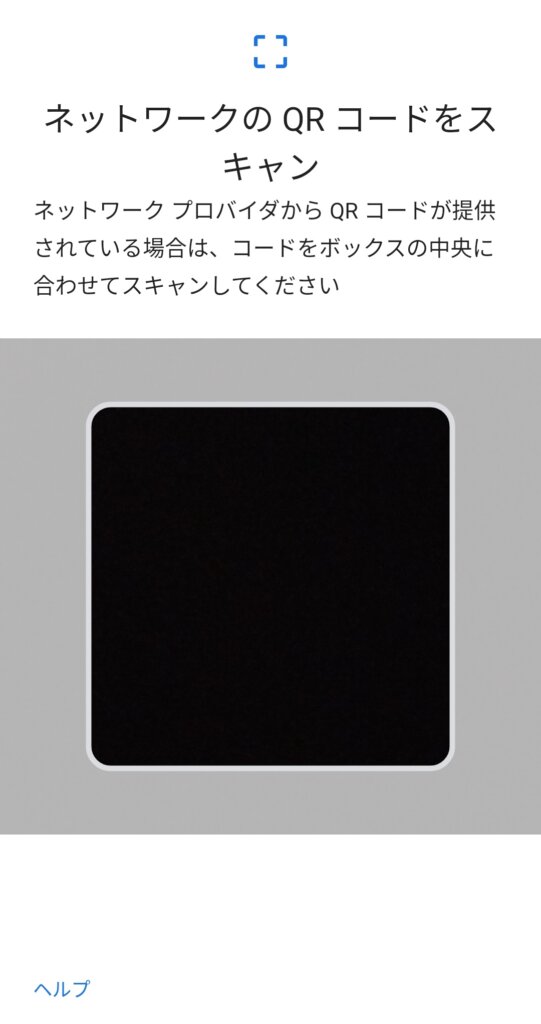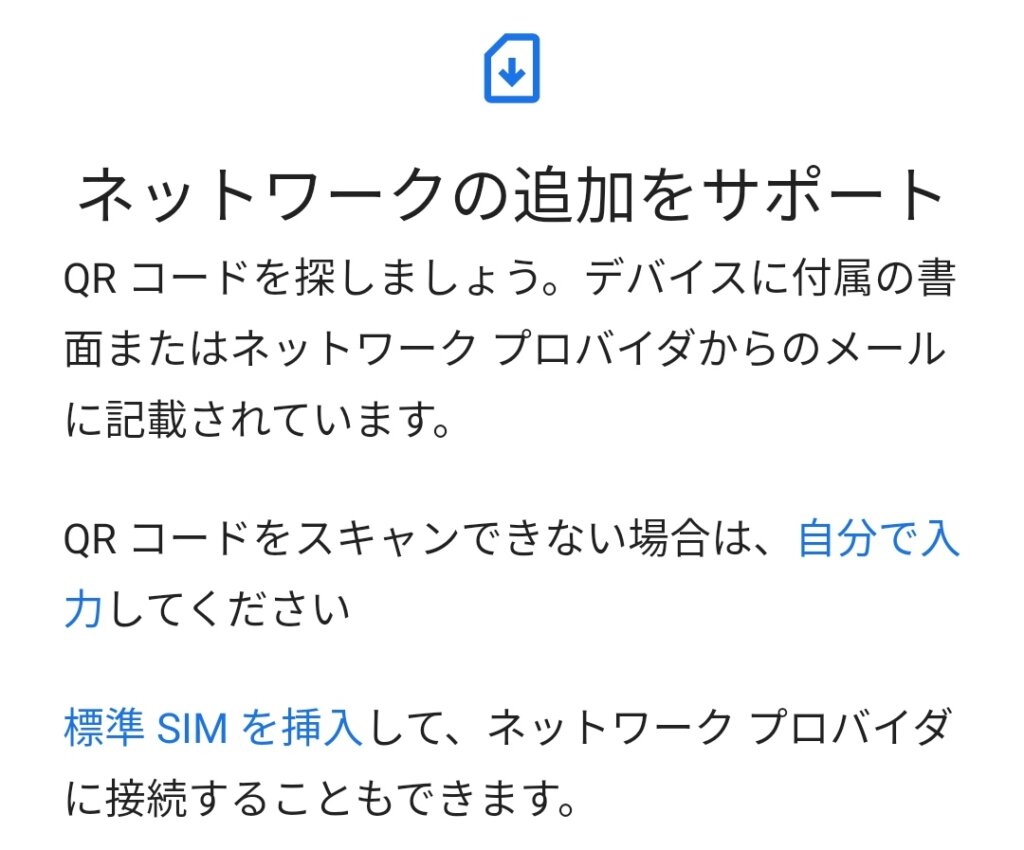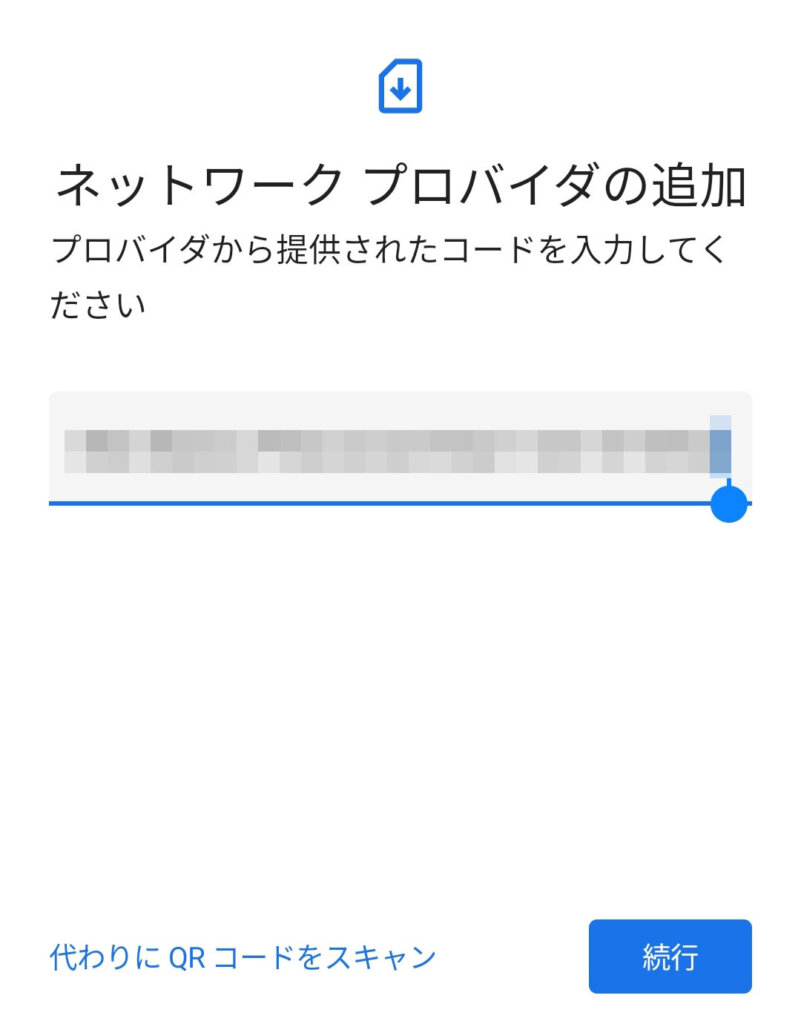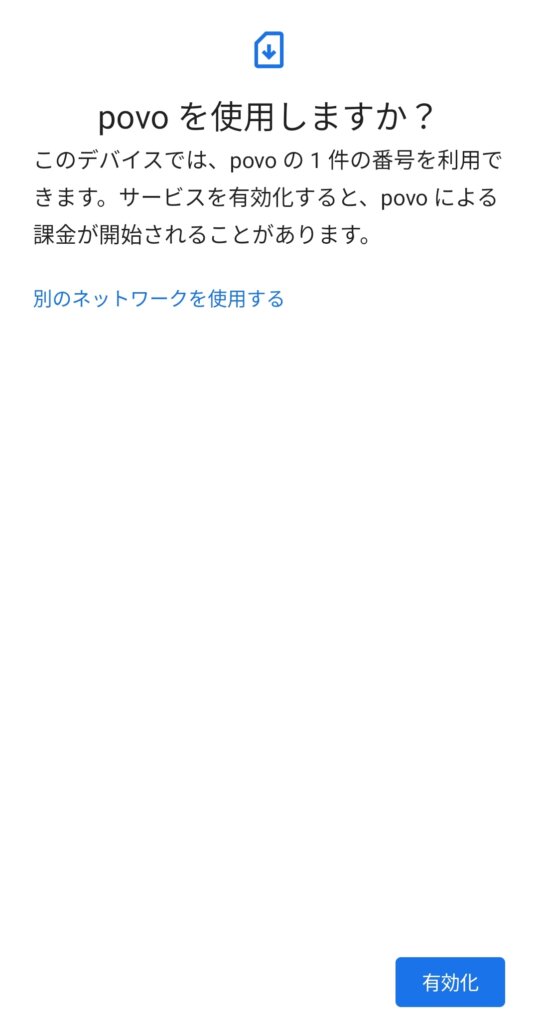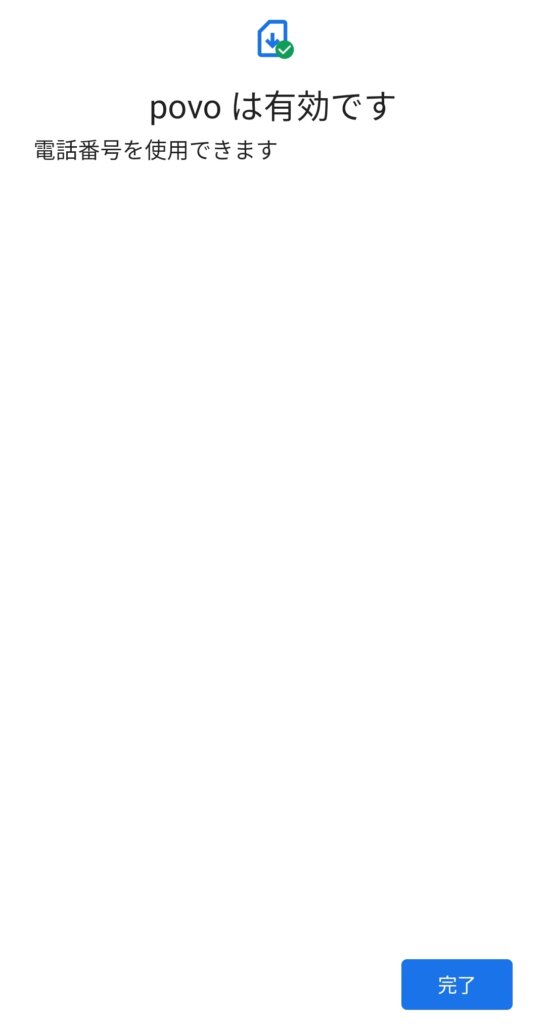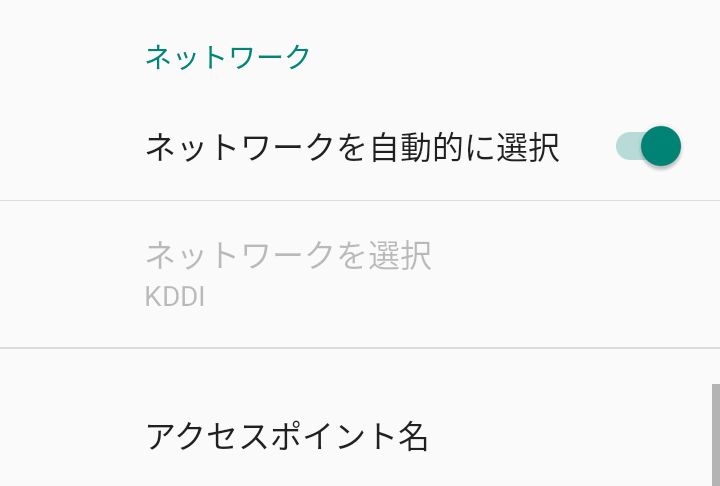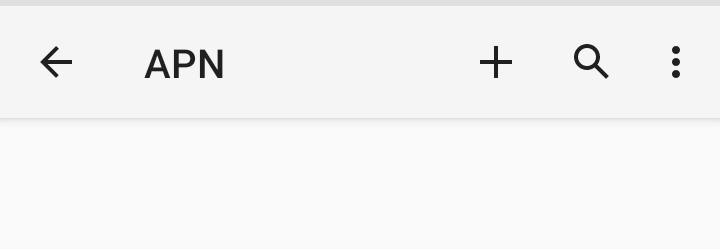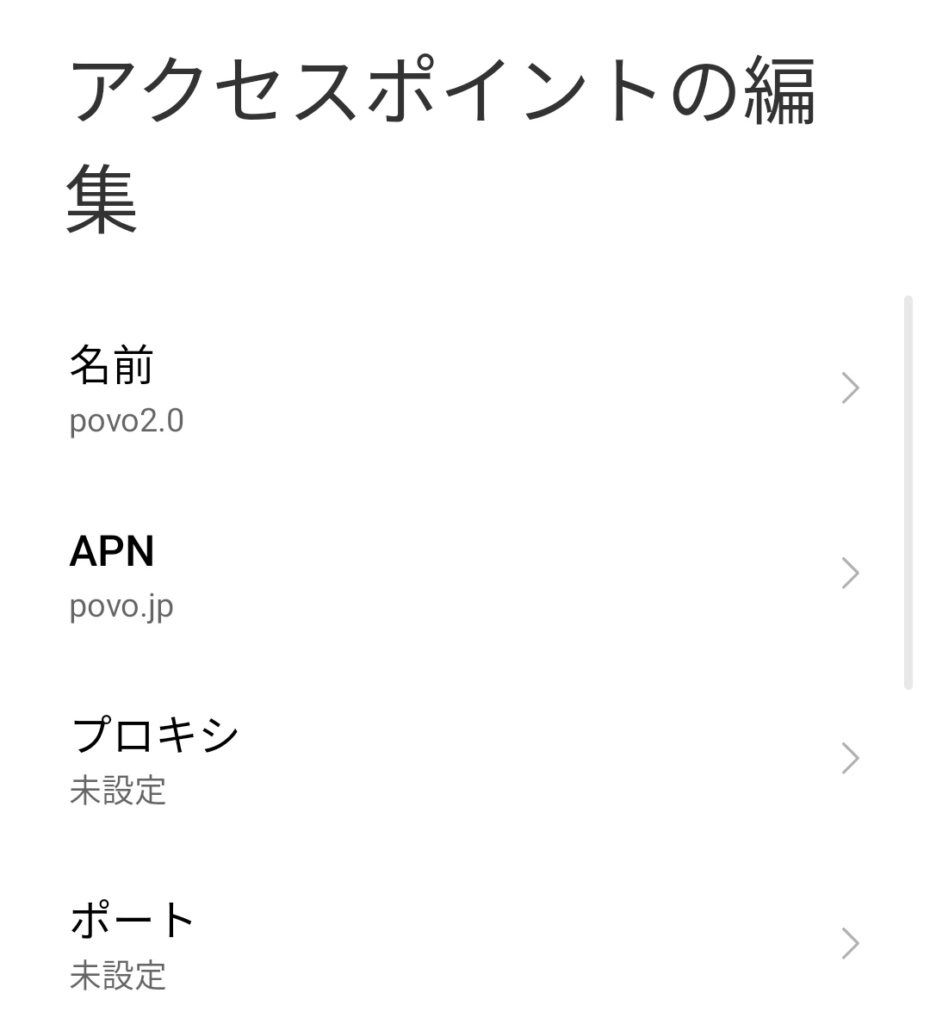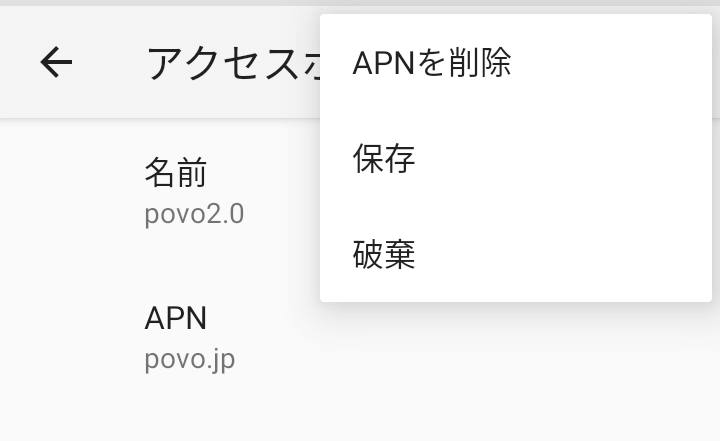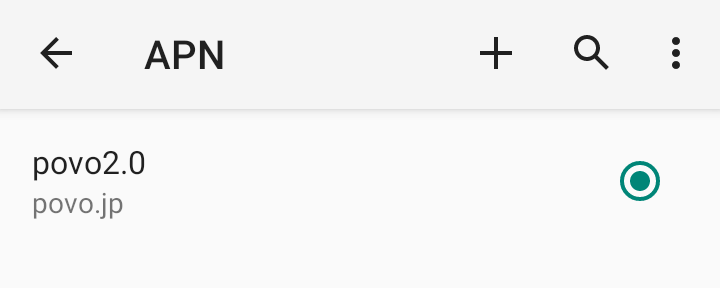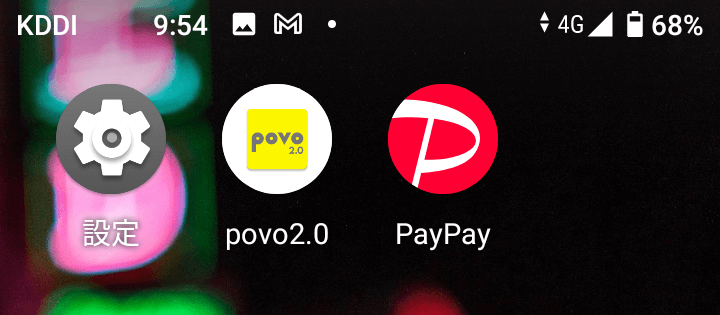楽天モバイルは7月1日から新料金プラン『Rakuten UN-LIMIT VII』をスタート。すでに従来プランを契約中のユーザーは7月1日時点で自動的に新プランへと移行。移行後に通信が1GB未満の場合、『7月』『8月』は1,078円の割引。『9月』『10月』は1,078円相当のポイント還元が行われます。変更後の基本料金は下記の通り。
| データ量 | 0GB~1GB | 1GB~3GB | 3GB~20GB | 無制限 |
| 従来プラン | 0円 | 1,078円 | 2,178円 | 3,278円 |
| 新プラン | 1.078円 | 1,078円 | 2,178円 | 3,278円 |

新プランでは基本料金『0円』が撤廃され、0GB~3GBが『1,078円(税込)』に。全く楽天モバイルを使用していない人は『解約』すれば済む話ですが、同社の『Rakuten Hand(5G)』をおサイフケータイや通話用端末として使用しているユーザーはそうもいかないはず。

おサイフケータイの利用が目的であれば、データ通信が必要なのは電子マネーのチャージを行う時などかなり限定的。よってデータ通信が『1GB』でも事足りていたはず。しかしモバイルネットワークが全く使えない状態になってしまうと『外出先でチャージが出来ない(オートチャージも当然不可)』など問題が発生。
2台持ちの人はテザリングすれば事足りますが、それだとRakuten Handの特徴である『持ち運び安さ』が犠牲になってしまいます。ポケットに入れて外出しても目立たないのがRakuten Hand最大の魅力。
Rakuten Hand単体をおサイフケータイ端末として維持するのに最適なのが、楽天モバイルと同様にeSIMが使える『povo2.0』。Rakuten Handに最適化されている対応周波数は『楽天』とサポート回線の『au』。povo2.0はau回線なので、プラチナバンドの『18』も使用可能。
データは『チャージ式』となり、月額基本料金は『0円』。0円の状態でも最大『128kbps』の通信速度で利用する事が可能です。ただし下記の通り利用停止、契約解除条件が定められているのでこの点は注意。
長期間未購入時の利用停止、契約解除について(povo.jpより抜粋)
- 最後の有料トッピングの有効期限の翌日(有料トッピングのご購入がない場合、povo2.0のSIMを有効化した日)から180日の間、有料トッピングのご購入がない場合※、順次利用停止させていただきます。
※期間内の従量通話料とSMS送信料の合計額が660円(税込)を超えている場合を除きます。
- 利用停止後30日の間に有料トッピングのご購入がない場合、順次契約解除させていただきます。
- 利用停止または契約解除については、事前にpovo2.0のアカウントであるメールアドレス宛またはSMS宛にその詳細をご通知します。
大事なことなのでもう一度言います。
良いですか、落ち着いて聞いて下さい。#povo は基本料0円のスマホプランです。
➡️https://t.co/3BmTZAufgG pic.twitter.com/HocvIQc7vT— povo (@povo_official) May 14, 2022
データトッピングなしの最大『128kbps』だと、読み込みに少し時間がかかります。しかし『楽天ペイ』でSuicaへのポイントチャージ、『楽天Edy』へのチャージも問題なく行えました。
また、povo2.0は通話にも対応しています(Rakuten Handで通話対応確認済み)。かける時は22円/30秒と割高ですが、受話に関しては基本無料。また、トッピングメニューに『5分かけ放題:月額550円(税込)』『通話かけ放題:月額1650円(税込)』が用意されています。
Rakuten Hand(5G)にpovo2.0のeSIMをセットアップする手順がコチラ。
Rakuten Hand(5G)にpovo2.0(eSIM)を設定する方法
設定を始める前にpovo2.0の契約を終える必要あり。
Google Playストアからpovo2.0のアプリをインストール
アプリを開き、左上のアイコンを選択
『契約管理』を選択
『SIM有効化』を選択
午前9時30分から午後8時の時間帯(2022年5月15日現在)
下画像の画面に切り替わったらスクロールして『次へ』を選択
『ログイン』を選択
登録しているメールアドレスを入力して『続ける』を選択
登録しているメールアドレス宛に6桁のコード番号が届くので、確認して入力
ホーム画面に戻ったら再度左上のアイコンを選択
『契約管理』を選択
『eSIMの設定』を選択
下にスクロールしてAndroid用の『コード』をコピー
povo2.0のアプリを閉じて『設定』→『ネットワークとインターネット』→『モバイルネットワーク』→『詳細設定』→『携帯通信会社』→『携帯通信会社を追加』を選択
SIMのダウンロード画面で『次へ』を選択
※ネットワーク情報を確認しています・・・から先に進まない場合は再起動。
『ネットワークのQRコードをスキャン』の左下にある『ヘルプ』を選択
文章の中から『自分で入力』を選択
先程コピーしたコードを貼り付けて『続行』を選択
povoを使用しますか?と表示されたら右下の『有効化』を選択
『povoは有効です』と表示されたら『完了』を選択
『設定』に戻り→『ネットワークとインターネット』→『モバイルネットワーク』→『詳細設定』→『アクセスポイント名』を選択
右上の『+』から下記の通り情報を入力
- 名前:povo2.0
- APN:povo.jp
- APNプロコトル:IPv4/IPv6
アクセスポイントの編集で下記の通り情報を入力して右上から『保存』
APN一覧に『povo2.0』が追加される
モバイルデータを『ON』にして通信が開始されたら完了
※通信が開始されない場合は再起動。
投稿が見つかりません。